Les caractères spéciaux sur Mac sont tout les caractères que vous pouvez écrire mais qui n’apparaissent pas sur votre clavier ! Explication dans cette courte vidéo :
Les voyelles spéciales
Depuis OS X Lion, sur Mac, lorsque vous maintenez une touche voyelle de votre clavier, vous avez accès à certaines déclinaisons de cette touche.
Dans Text Edit par exemple, maintenez une touche voyelle enfoncée.
Pendant que vous maintenez cette touche, une bulle devrait apparaître au dessus du texte avec les différentes propositions toutes numérotées.
Tout en maintenant la première touche, appuyez sur une touche “chiffre” pour taper le caractère de votre choix
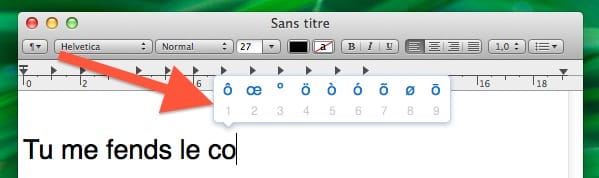
Et voilà !
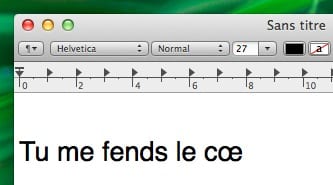
Les autres caractères spéciaux sur Mac
Dans certains textes, il peut vous arriver de désirer écrire des caractères spéciaux, comme les symboles mathématiques ou les symboles des touches du clavier Apple..
Pour accéder aux caractères spéciaux, ouvrez la fenêtre des polices et cliquez ici :
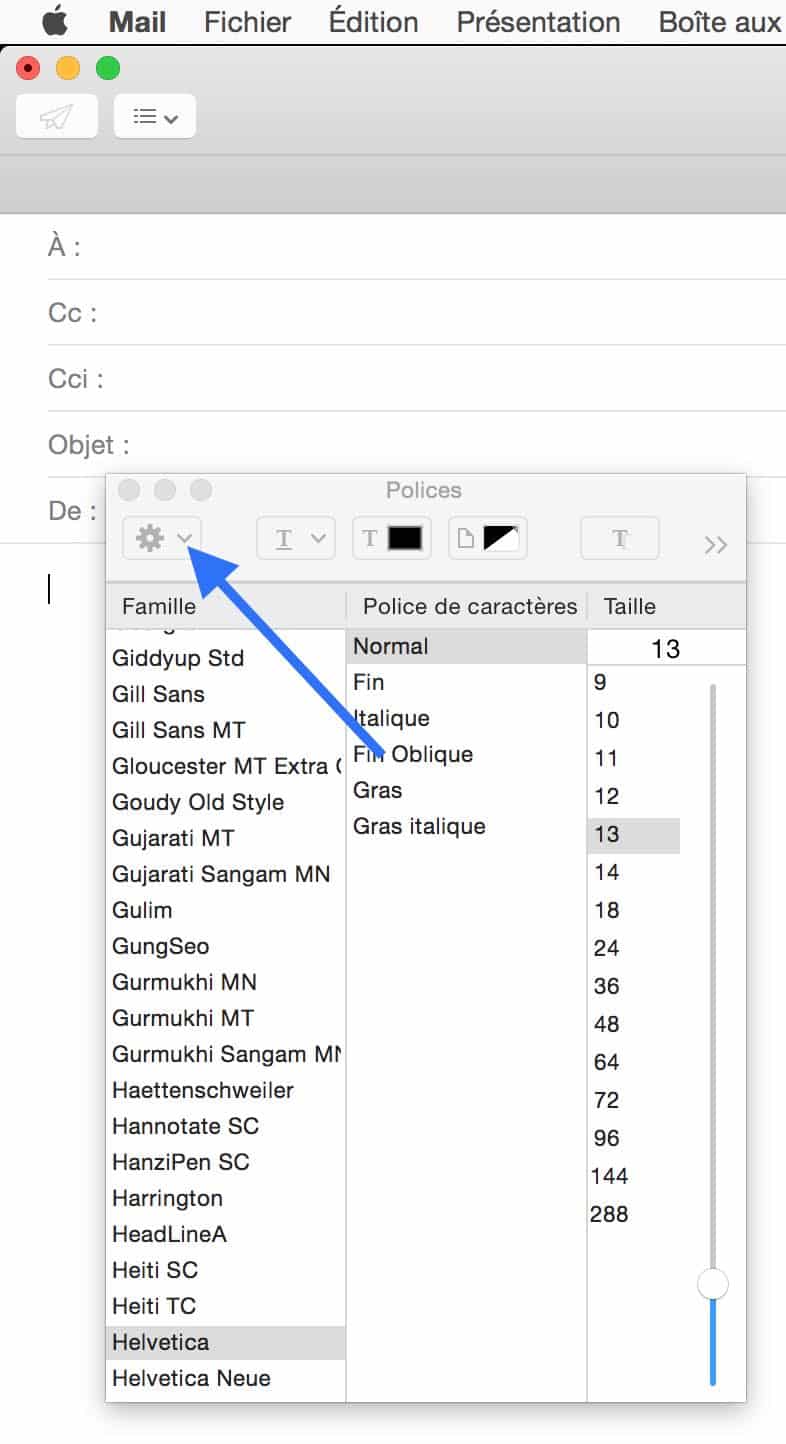
Cliquez ensuite sur “Caractères” :
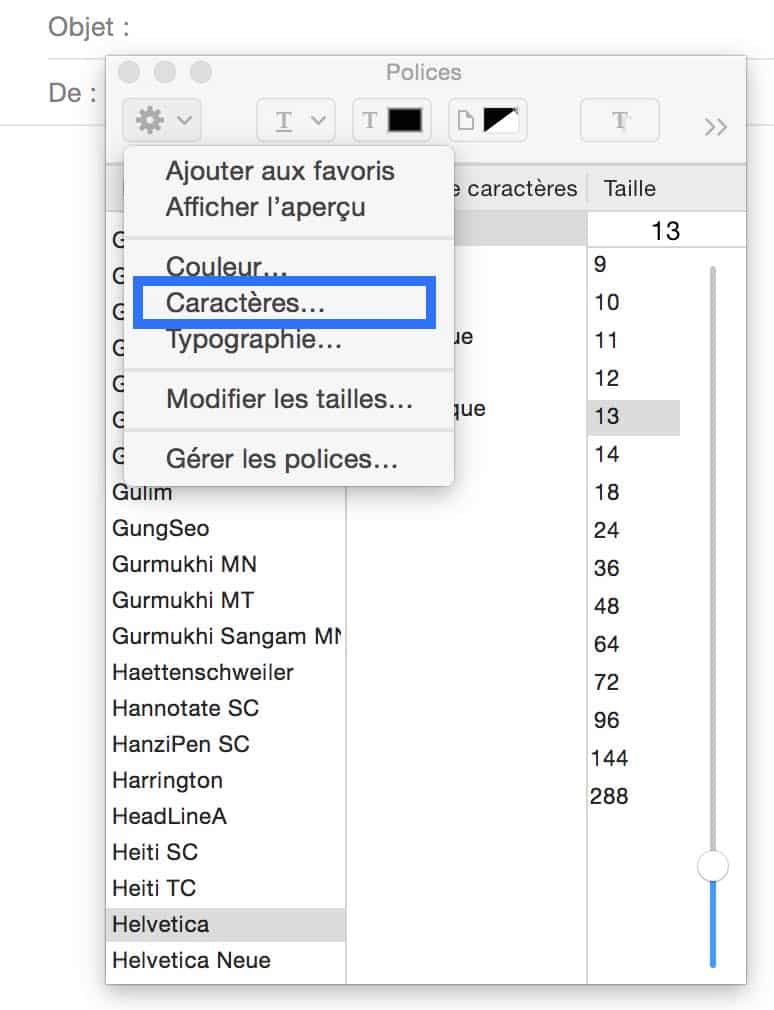
La fenêtre des caractères spéciaux s’affiche, cliquez ici pour ajouter des caractères supplémentaires :
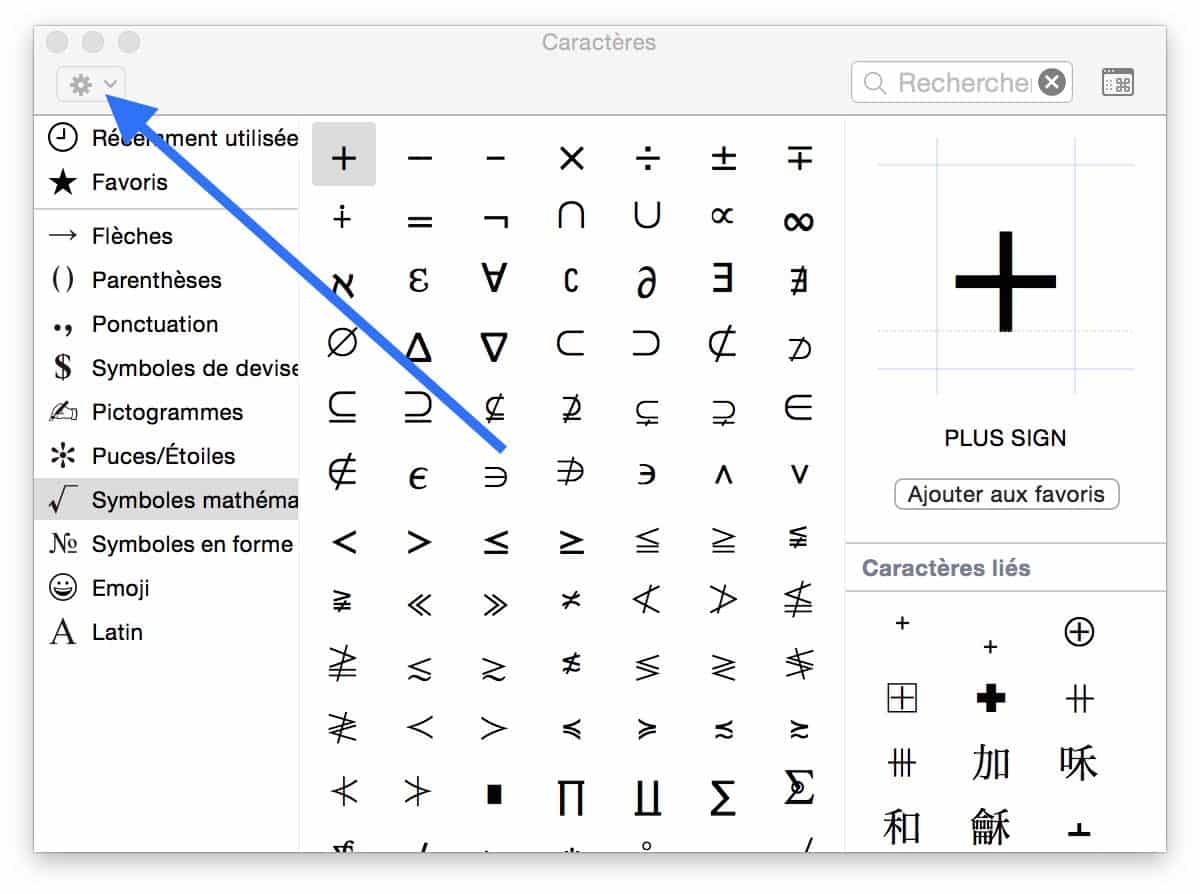
Cliquez ensuite sur “Liste personnalisée” :
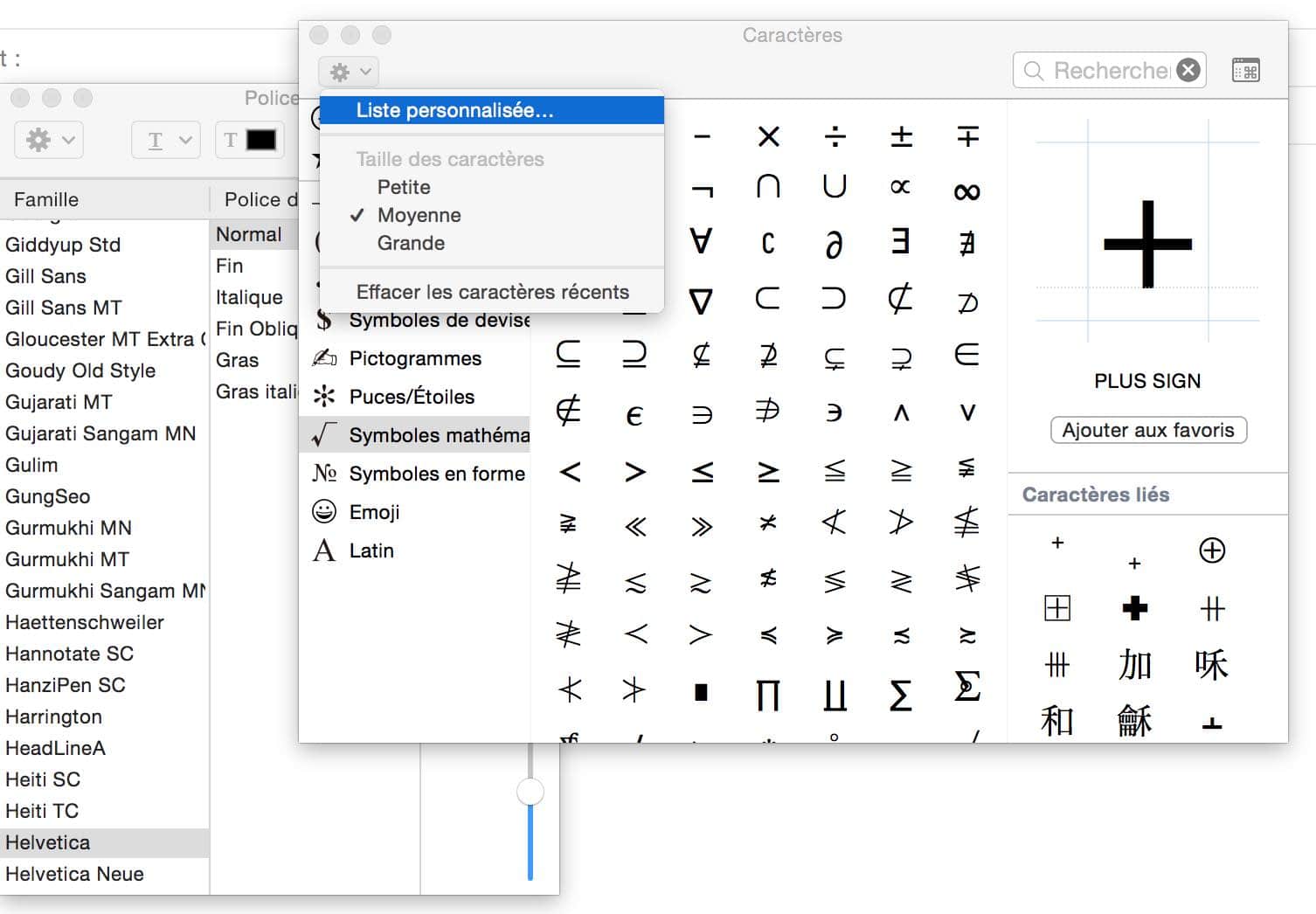
Cliquez ensuite sur les listes de caractères qui vous intéressent :
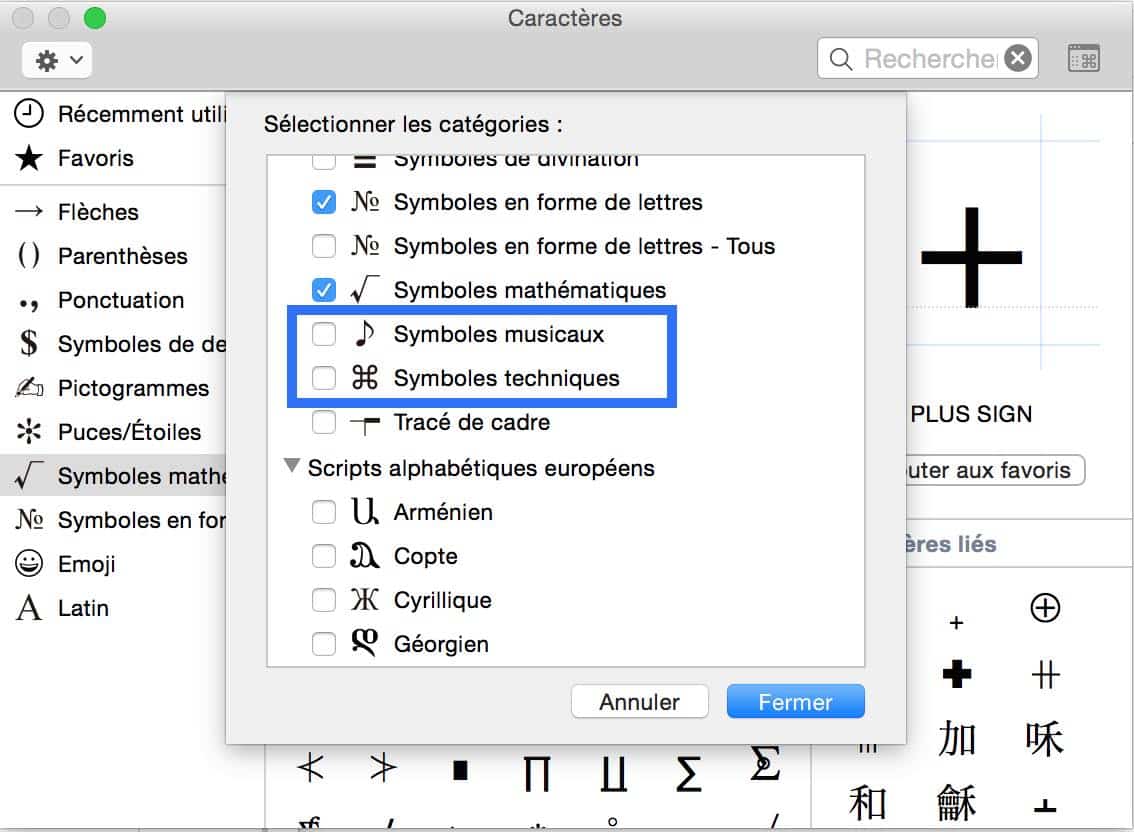
Fermez ensuite la fenêtre de caractères spéciaux :
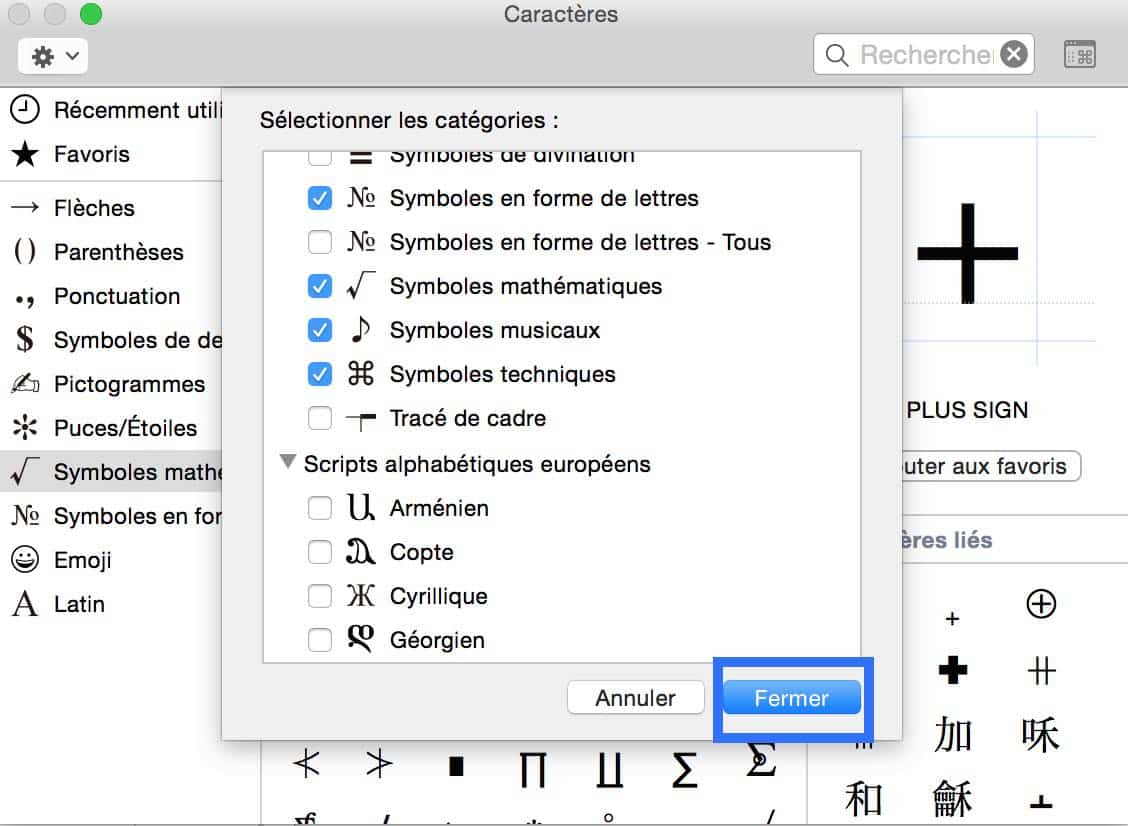
Pour insérer un caractère spécial dans votre document, double cliquez dessus :
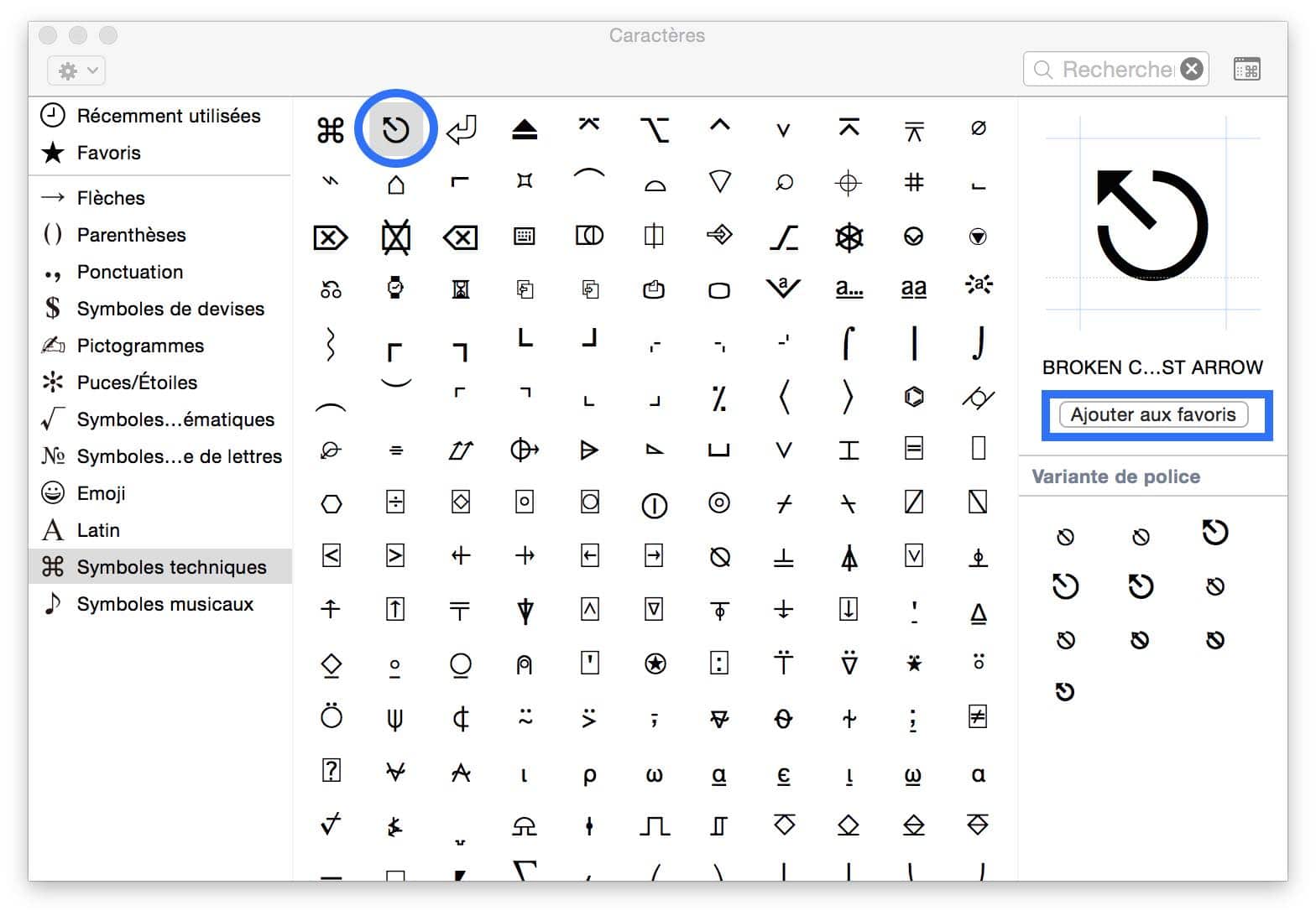
Et voici le raccourci pour accéder directement aux caractères spéciaux sur Mac :
Ctrl ⌃ + Cmd ⌘ + barre d’espace
Et voila, vous pouvez à présent insérer des caractères spéciaux dans n’importe quel programme Apple 🙂









Vous avez une question ? N'hésitez pas à nous la poser dans les commentaires :
bonjour, j’aimerai pour faciliter ma prise de note en cours, utiliser la fonction de substitution de texte et de symbole sur Pages, pour par exemple faire afficher une flèche en faisant -> , j’ai du coup copier la flèche dans les caractères spéciaux et je l’ai collé dans le tableau pour la substitution.
lorsque que je fais ensuite -> sur mon texte, la flèche s’affiche bien mais il y a ça qui apparaît avec:
→
RIGHTWARDS ARROW
Unicode: U+2192, UTF-8: E2 86 92
je me demandais s’il était possible de faire quelque chose pour ne faire apparaitre que la flèche et si oui comment?
Merci de votre aide
Merci pour ce tutoriel très utile. Je viens d’apprendre à insérer des caractère spéciaux dans Pages Grâce à vous !!
COMMENT7
2.5
Bonjour,
Que des logiciels (payants) comme Excel ne permettent pas de saisir des symboles aussi courant que le x-barre de la moyenne j’ai du mal à accepter… (leur liste de sumboles est affligeante). Donc je galère sur Google pour trouver une solution. J’arrive ici, merci, le seul hic est que tant sur Excel que sur Word Cmd+T ça ne donne rien d’autre qu’un bip d’échec. Donc impossible d’accéder aux solutions présentées ici. C’est malheureusement souvent comme cela les conseil informatiques, le conseiller par d’évidence qui ne le sont pas pour tout le monde et on reste bêtement en panne.
conseil +S et par+T mille Xcuz…
Bonjour, Je voudrais savoir comment faire un raccourci sur mon clavier pour mettre le symbole de metre carré ²
Merci d’avance !
Dans les caractères spéciaux, comme je l’explique dans l’article et la vidéo; Cliquez sur symboles mathématiques puis cliquez sur le chiffre 2, vous verrez en bas à droite le carré 🙂
depuis sierra impossible de retrouver les symboles type commande ; on tombe sur les emojis; as tu une solution ?
il faut cliquer sur la double flèche en bas à droite ^^
Têtu comme un bourricot et seul comme un grand, j’ai poursuivi ma quête. Avec succès.
Je suis retourné dans le Gestionnaire des Polices (cmd T), puis sur Caractères, et là, j’ai eu l’idée
« folle » de cliquer sur le bouton ⚙∨, puis sur Liste Personnalisée pour m’apercevoir que ⌘ Symboles Techniques n’était pas coché, pas plus que ① Chiffres ou que ⓐ Caractères enfermés, ce que j’ai aussitôt corrigé.
Et aujourd’hui, je l’ai ma « poêle à frire » : ⌥ , je l’ai mon vieux trognon de pomme hollandaise croquée par Steeve Jobs : ⌘ , je suis heureux comme un pou.
Maintenant que mon « problème » est résolu, pourriez-vous mon cher Fabien, effacer de votre site tous mes commentaires récents, ou bien, si vous jugez que mes mésaventures peuvent intéresser vos lecteurs, remplacer mon nom qui apparait en toutes lettres (à l’insu de mon plein gré !) par de simples initiales ou par un pseudo quelconque du style « Bourricot ». Je préfère un certain… anonymat. Grand merci.
pas de souci jean jacques, merci du retour d’expérience 🙂
Merci Fabien, pour toutes ces petites astuces bien utiles!
Bonjour, j’ai un mac et je me retrouve avec un problème survenu par magie. En effet j’utilise très régulièrement les accents qui s’affichent lorsque l’on maintient une touche appuyée hors depuis hier cela ne fonctionne plus, la lettre ne fait que se répéter mais la sélection d’accents n’apparaît plus. Sauriez-vous m”aider ?
Est-ce qu’il existe des barres macro mathématiques rapides pour word ou page qui éviteraient de charger l’éditeur d’équations comme cela est possible chez windows comme amaths, dmaths Cmaths etc ..
Oups…. J’ai enfin trouvé par hasard comment en ajouter. Il suffisait de cocher certaines cases dans une liste. C’est réglé.
Je suis renversé de voir la quantité de caractères que tu as dans ton ordi. Moi, j’en ai que quelques uns : j’ai des chiffres et des parenthèses. C’est tout. Il y a 10, 15 ans, je pouvais facilement trouver toutes sortes de caractères sur mon Mac, Depuis quelques années, je n’en ai que quelques uns. Comment se fait-il? Est-til possible d’en ajouter?
Il me semble que cela devrait être inclus dans le système. Je ne comprends pas.
Bonjour,
Avec les caractères spéciaux, il y a-t-il un moyen de choisir sa police? par exemple quand je mets une flèche, puis-je choisir de la mettre en Time Roman et non en Lucida Grande comme le fait automatiquement Pages?
Merci pour votre blog qui est des plus instructifs.
Bonjour,super ton blog, j’ai cependant un petit problème avec les caractères spéciaux.
lorsque je suis dans pages, j’arrive à introduire certains caractères Symboles en For… , Puces, symboles Tech, et signes. Ils s’affichent normalement dans le texte par contre toutes les autres rubriques (drapeaux,objets…) ne s’affichent pas mais créent un espace vide. Comment résoudre ce problème? Merci
Je me retrouve enfin avec les caractères spéciaux vue que je suis un azertyuiop… Encore merci Fabien
Bonjour,
Toujours aussi intéressantes ces astuces.
Pour celle des caractères, je pense que ctrl+cmd+barre espace est la plus simple.
Il suffit ensuite de déplacer la fenêtre pour pouvoir insérer plusieurs caractères à la suite…
Cordialement.
Merci, je viens de l’ajouter à l’article 🙂
Bonjour,
J’aimerais savoir, s’il existe sur Pages un raccourci clavier pour introduire une flèche comme celle-ci “➔” , cette fonction existe sur Word, où il faut introduire “–>” pour que la flèche apparaisse toute seule mais je n’arrive pas à trouver comment faire ce raccourci sur Page. Si quelqu’un pouvait m’aider ce serait super!
Merci
Le 11 novembre 2015
Bonjour,
Merci pour la clarté de vos explications ; avec vous, je comprends !
Pouvez-vous m’aider dans le problème suivant : deux de mes petits-enfants ont besoin d’utiliser, pour un travail scolaire, quelques mots grecs dans un texte français ? L’un a un ordinateur MAC, l’autre a un ordinateur Windows.
Comment peuvent-ils insérer des caractères grecs dans leurs textes français créés sous Word, s’il vous plaît ?
Merci d’avance de la part de leur grand-père de 80 ans.
Bonjour, Dans préférences systèmes / clavier / méthode de saisie, appuyez sur le + et rajoutez le Grec !
Merci beaucoup pour tous ces renseignements que vous expliquez si bien!
J’ai déjà perdu tellement de temps pour trouver la manière d’attacher le o avec le e.
C’est si simple après avoir lu votre blog.
Merci encore!
🙂
Bonjour, comment activer les “voyelles spéciales” ?
En effet avant je pouvais les faire simplement en restant appuyer sur la voyelles puis je sélectionnais celle que je désirais. Mais maintenant, cela ne fonctionne plus!
bonjour, comment faire un petit 1 entre parenthèse sur le côté droit d’un mot en haut a droite en tout petit.
Merci pour votre aide suis novice dans l’informatique.
Bonjour
Je n’arrive pas à intégrer des emojis dans le texte de mes messages écrits à partir de mail sur macbook air.
Comment faire?
J’ouvre la fenêtre des caractères spéciaux, je clique sur l’emoji choisi, il se met sur la partie droite de le fenêtre et c’est tout, pas dans le texte ???
Merci
Cordialement
il faut double cliquer dessus 🙂
Dans Caractère spéciaux, lorsque je glisse un caractère ( ex: ciseaux) celui-ci retourne ds sa fenêtre et refuse de s’installer ds mon texte! Pourquoi?
Merci
il faut double cliquer dessus 🙂
J’ai également Open Office 2004 et cherche tout simplement le caractère de la multiplication
sur open office, les polices ne sont pas au même endroit, je posterai un article dessus prochainement 🙂
Bonjour
Merci pour ce blog bien utile que je consulte régulièrement pour affiner mon utilisation de Mac mais pour les caractères spéciaux lorsque j’appuie longuement sur la touche j’ai bien la petite fenêtre qui s’affiche mais quand je tape sur le chiffre correspondant au caractère choisi, il ne s’affiche pas !!!!
il faut double cliquer dessus 🙂
Bonjour
Pourquoi cette fonction ne fonctionne pas avec open office ?
Merci
il faut demander cela aux développeurs d’Open Office… Effectivement, c’est dommage.. La solution peut être de copier votre caractère spécial dans texte edit, puis de le coller sur open office 🙂